HP PHOTOSMART D7145, PHOTOSMART D7155, PHOTOSMART D7168 User Manual
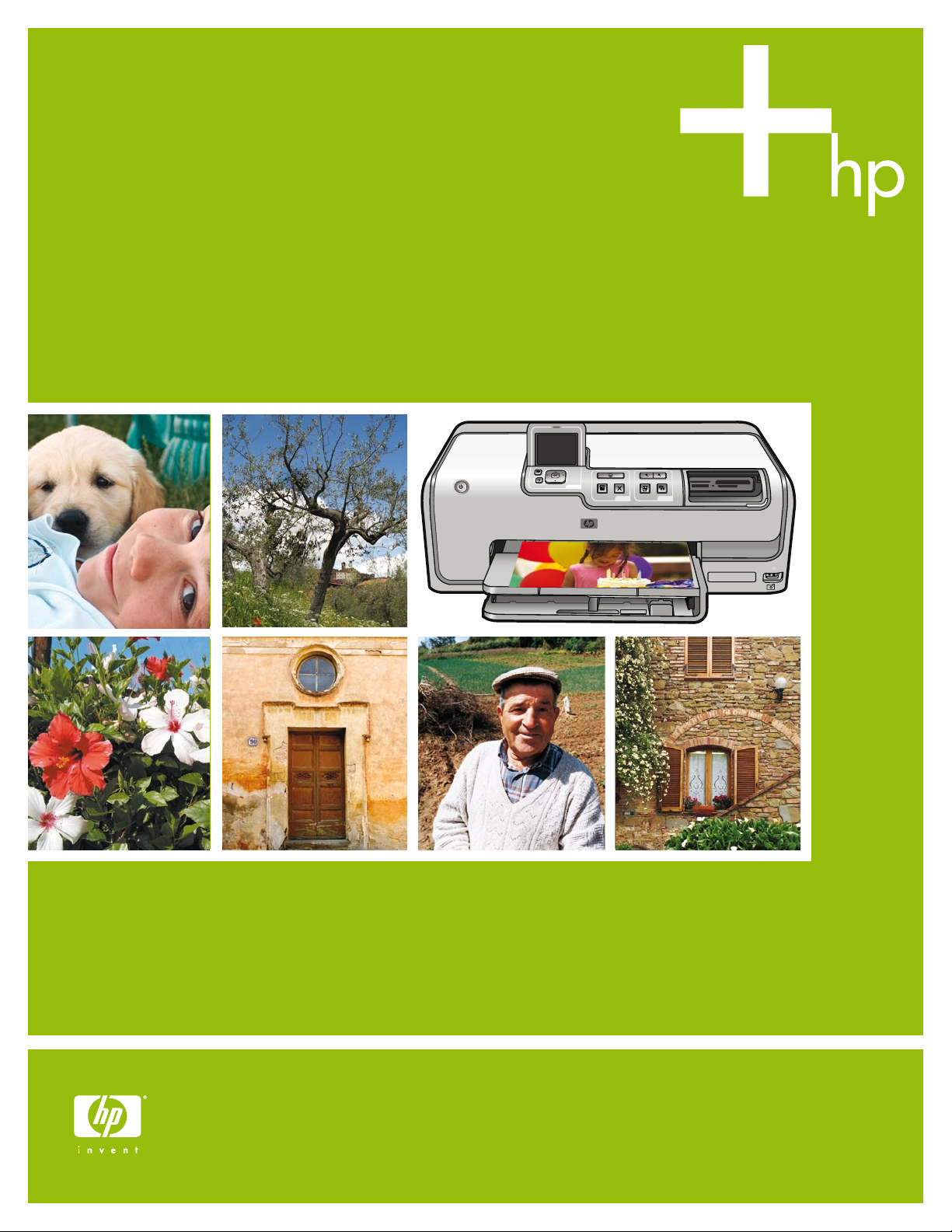
Quick Start Guide
Guía de inicio rápido
Guide de démarrage
rapide
HP Photosmart D7100 series
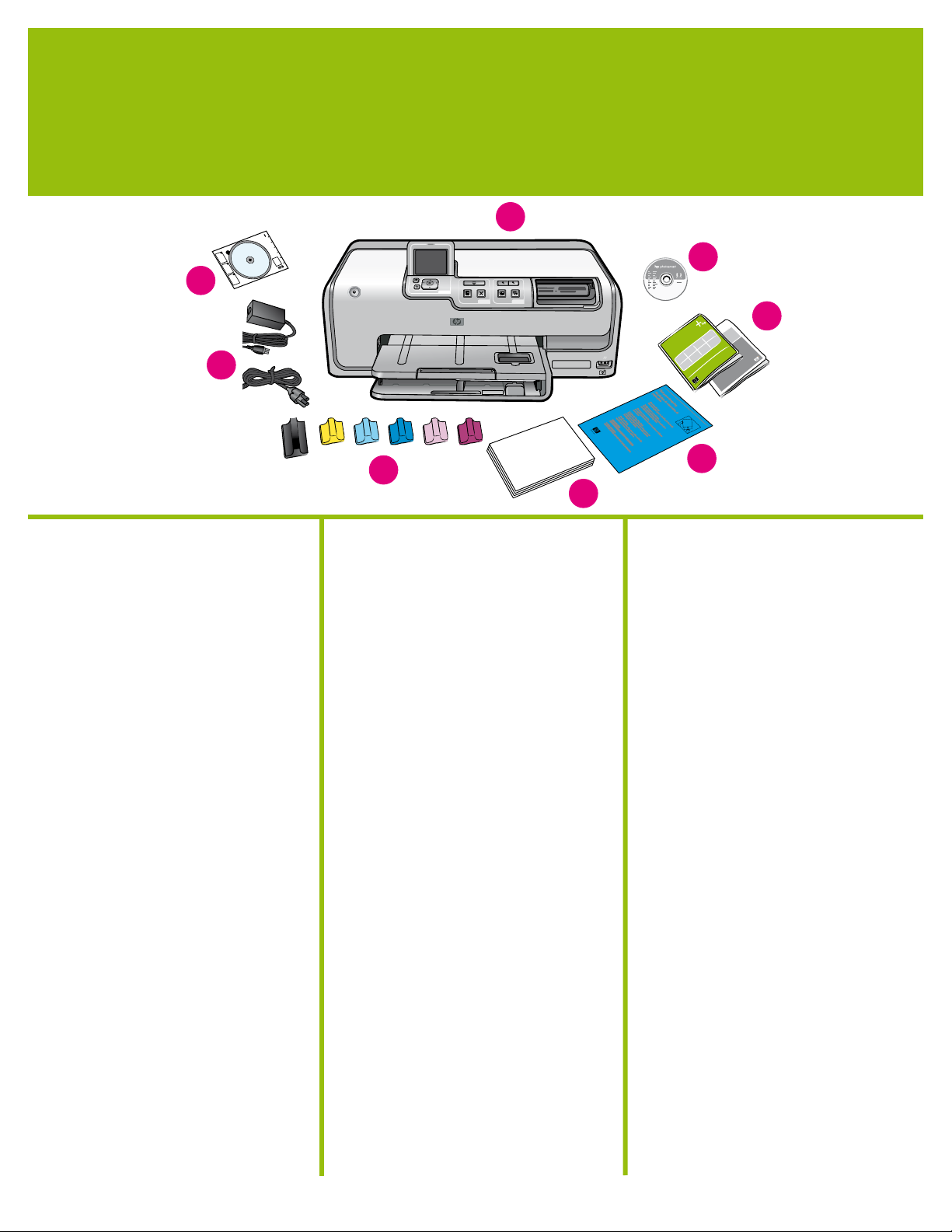
Unpack the HP Photosmart printer
1
Desempaquete la impresora HP Photosmart
Déballez l'imprimante HP Photosmart
h
g
English
Thank you for purchasing an HP Photosmart
printer! Read this booklet and other accompanying
documentation to help you get started and get the
most out of your printer.
1. Purchase a USB cable separately.
HP recommends using a Universal Serial Bus
(USB) 2.0 high-speed compliant cable 3 meters
(10 feet) or less in length.
2.
Attention Windows users: Wait to connect
the USB cable until you insert the CD in the
computer.
3. Remove the tape and cardboard packaging from
inside and around the printer.
4. Check the contents of the box. The contents may
vary by country/region. Refer to the packaging
for the actual contents.
a. HP Photosmart D7100 series printer
b. HP Photosmart software on CD
c. User documentation: User Guide and
Quick Start Guide
d. Photo paper storage bag (only available in
certain countries/regions)
e. Paper sampler
f. Six ink cartridges
g. Power cord and power supply
h. HP CD/DVD Tattoos (only available in
certain countries/regions)
a
f
e
Español
Gracias por comprar una impresora HP Photosmart.
Lea este folleto junto con el resto de la documentación
que acompaña a la impresora para familiarizarse
con ella y sacarle el máximo partido.
1. Adquiera un cable USB por separado. HP
recomienda el uso de un cable compatible
con USB (Universal Serial Bus) 2.0 de máxima
velocidad de 3 metros (10 pies) de longitud o
menos.
2.
Atención a los usuarios de Windows: No conecte
el cable USB hasta que inserte el CD en el equipo.
3. Retire la cinta y la caja de cartón de la impresora,
así como el embalaje que encontrará en el
interior.
4. Compruebe el contenido de la caja. El contenido
puede variar en función del país/región. Consulte
las indicaciones del embalaje para comprobar su
contenido.
a. Impresora HP Photosmart D7100 series
b. CD de software HP Photosmart
c. Documentación del usuario: Guía de usuario y
Guía de inicio rápido
d. Bolsa de almacenamiento del papel
fotográfico (disponible sólo en algunos
países/regiones)
e. Muestras de papel
f. Seis cartuchos de tinta
g. Fuente y cable de alimentación
h. Tatuajes de CD/DVD HP (sólo disponibles en
algunos países/regiones)
b
c
d
Français
Nous vous remercions d'avoir acheté une
imprimante HP Photosmart. Pour prendre en
main votre imprimante et en tirer le meilleur
parti, lisez ce livret ainsi que tout autre document
d'accompagnement.
1. Achetez un câble USB vendu séparément. HP
recommande un câble USB (Universal Serial Bus)
2.0 à haut débit, d'une longueur maximale de
3 mètres (10 pieds).
2.
Utilisateurs Windows : ne connectez pas le câble
USB avant d'avoir inséré le CD du logiciel dans
l'ordinateur.
3. Retirez le ruban adhésif et l'emballage en carton
situés à l'intérieur et autour de l'imprimante.
4. Vérifiez le contenu du carton. Le contenu peut
varier en fonction du pays/de la région. Le
contenu exact est décrit en détail sur l'emballage.
a. Imprimante HP Photosmart série D7100
b. Logiciel HP Photosmart sur CD
c. Documentation utilisateur : Guide de
l'utilisateur et Guide de démarrage rapide
d. Sac de rangement du papier photo
(disponible dans certains pays/régions
uniquement)
e. Échantillons de papier
f. Six cartouches d'encre
g. Alimentation et cordon d'alimentation
h. Tattoos HP sur CD/DVD (disponibles dans
certains pays/régions uniquement)
2
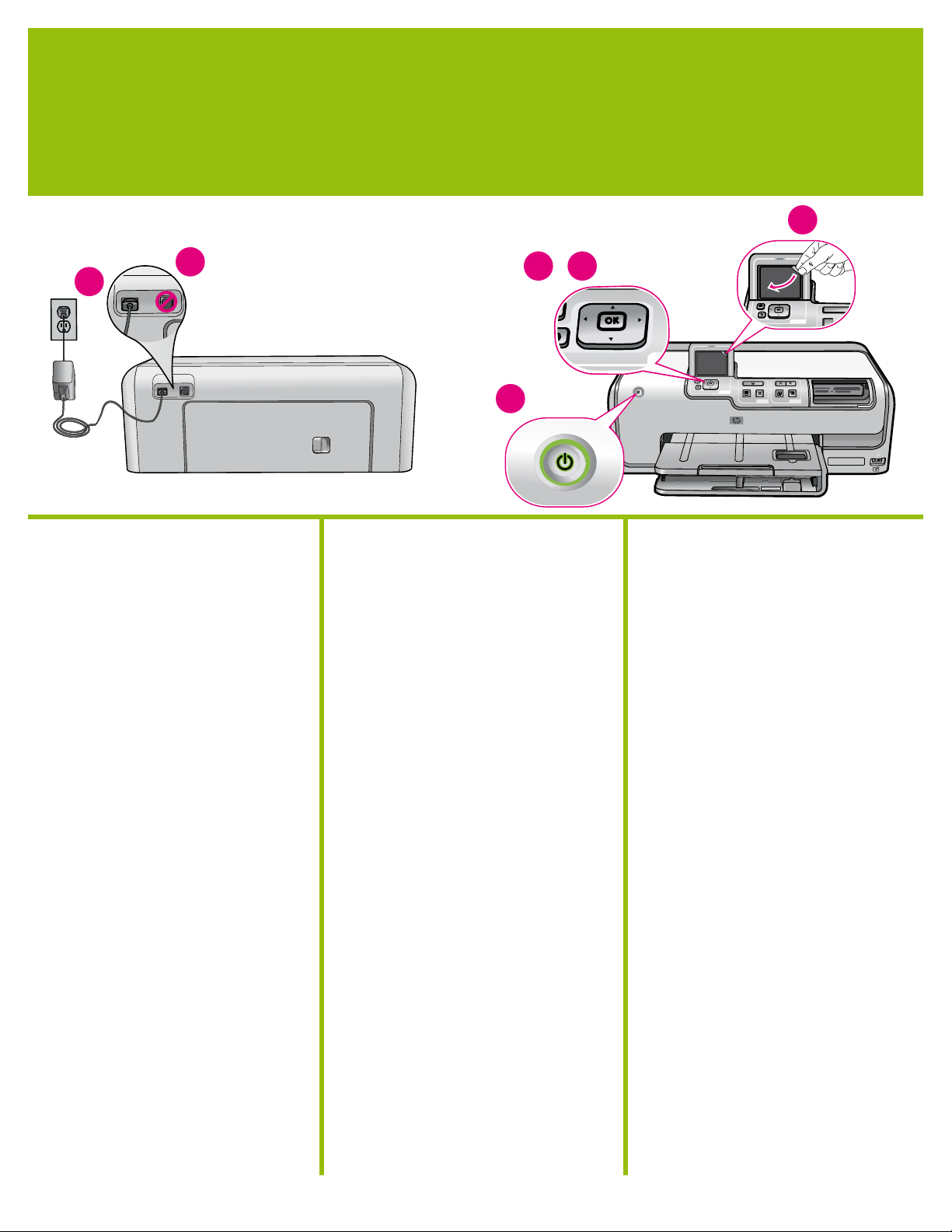
2
Connect the power only and set your language
Conecte la alimentación y configure el idioma
Branchez uniquement le câble d'alimentation et sélectionnez la
langue
2
1
English
1. Connect the power cord to the printer and to a
wall outlet.
2. Disconnect the USB cable if it is plugged in to the
printer.
Attention Windows users: Wait to connect
the USB cable until you insert the CD in the
computer.
3. Remove the protective film from the screen.
4. Press the
5. When the Select Language prompt appears,
press 5 or 6 to scroll through the available
languages.
6. Press OK to select your language.
7. When the Select country/region prompt appears,
press 5 or 6 to scroll through the available
countries/regions.
8. Press OK to select your country/region.
On button to turn on the printer.
Connect power only
Conecte sólo la alimentación
Branchement électrique uniquement
Remove the film
Arrow buttons
Botones de flechas
Touches fléchées
On button
Botón de
encendido
Bouton
Marche
Español
1. Conecte el cable de alimentación a la impresora y
a una toma de pared.
2. Desenchufe el cable USB si está conectado a la
impresora.
Atención a los usuarios de Windows: No conecte
el cable USB hasta que inserte el CD en el equipo.
3. Retire la película protectora de la pantalla.
4. Presione el botón de encendido para encender la
impresora.
5. Cuando aparezca la indicación Seleccionar
idioma, presione 5 o 6 para desplazarse por los
idiomas disponibles.
6. Presione OK para seleccionar su idioma.
7. Cuando aparezca la indicación
Seleccionar país/región, presione 5 o 6 para
desplazarse por los países/regiones disponibles.
8. Presione OK para seleccionar su país/región.
4
–
5 8
Retire la película protectora
Retrait du film de
protection
3
Français
1. Branchez le câble d'alimentation sur l'imprimante
et sur une prise secteur.
2. Si le câble USB est branché à l'imprimante,
débranchez-le.
Utilisateurs Windows : ne connectez pas le câble
USB avant d'avoir inséré le CD du logiciel dans
l'ordinateur.
3. Retirez le film de protection de l'écran.
4. Appuyez sur le bouton Marche pour mettre
l'imprimante sous tension.
5. Une fois l'option de sélection de langue affichée,
accédez au paramètre de votre choix à l'aide de
5 ou 6.
6. Appuyez sur OK pour valider la sélection.
7. Une fois l'option de sélection de pays/région
affichée, accédez au paramètre de votre choix à
l'aide de 5 ou 6.
8. Appuyez sur OK pour valider la sélection.
3
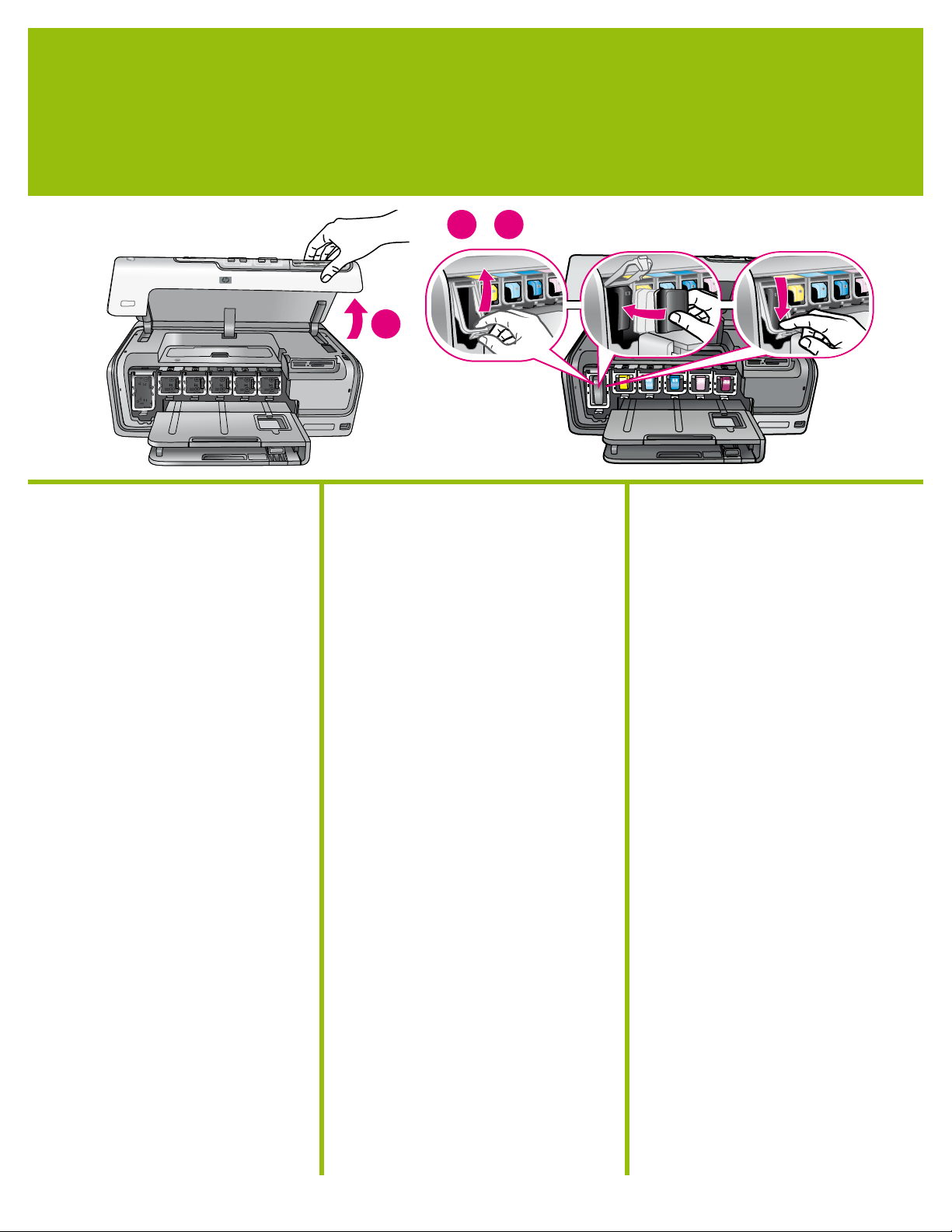
Install the ink cartridges
3
Instale los cartuchos de tinta
Installez les cartouches d'encre
English
Important! Use only the ink cartridges that came
with the printer. The ink in these cartridges is
specially formulated to mix with the ink in the print
head assembly. If the printer displays an error
message during cartridge installation, browse to
www.hp.com/support for more information. Do not
use any other cartridges.
1. Raise the top cover.
2. Unwrap one of the ink cartridges.
3. Locate the stall that matches the ink cartridge
color and squeeze the tabs at the bottom of the
latch to release it.
4. Insert the matching ink cartridge, then close the
latch.
5. Repeat this process to install the remaining
cartridges.
6. Lower the top cover, and follow the prompts to
begin the ink cartridge initialization.
Important! A one-time initialization process begins
after ink cartridge installation. Mechanical noises are
normal and last about 4 minutes. Do not turn off or
disconnect your printer. If the initialization is interrupted,
see the troubleshooting section of the User Guide.
Tip: Once the initialization status screen appears,
proceed to step 4 to load plain paper.
–
3 5
1
Español
Importante: Utilice sólo los cartuchos de tinta que se
incluyen con la impresora. La tinta de estos cartuchos
está especialmente diseñada para mezclarse con
la de los cabezales de impresión. Si la impresora
muestra un mensaje de error durante la instalación
de los cartuchos de tinta, vaya a la página
www.hp.com/support para obtener más información.
No utilice ningún otro cartucho.
1. Levante la cubierta superior.
2. Quite el envoltorio de un cartucho de impresión.
3. Busque el compartimento del mismo color que el
cartucho de tinta y apriete las pestañas situadas
en la parte inferior del seguro para abrirlo.
4. Introduzca el cartucho de tinta correspondiente y
cierre el seguro.
5. Repita este proceso para instalar el resto de los
cartuchos.
6. Baje la cubierta superior y siga las indicaciones
para comenzar la inicialización del cartucho de
tinta.
Importante: Una vez instalado el cartucho de
tinta, comienza el proceso de inicialización
puntual. Los ruidos mecánicos son normales y
duran alrededor de cuatro minutos. No apague
ni desconecte la impresora. Si se interrumpe la
inicialización, consulte el apartado sobre solución
de problemas de la Guía de usuario.
Consejo: Cuando aparezca la pantalla de estado
de la inicialización, vaya al paso 4 para cargar
papel normal.
Français
Important ! Utilisez uniquement les cartouches
d'encre fournies avec l'imprimante. L'encre de
ces cartouches a été spécialement conçue pour
se mélanger à celle de la tête d'impression.
Si l'imprimante affiche un message d'erreur lors
de l'installation des cartouches, accédez au site
www.hp.com/support pour en savoir plus.
N'utilisez aucune autre cartouche.
1. Relevez le capot supérieur.
2. Déballez une des cartouches d'encre.
3. Repérez le compartiment correspondant à la
couleur de la cartouche et appuyez sur les
languettes du loquet afin de l'ouvrir.
4. Insérez la cartouche d'encre et fermez le
compartiment.
5. Procédez de même pour les autres cartouches
d'encre.
6. Rabaissez le capot supérieur, puis suivez
les instructions à l'écran pour procéder à
l'initialisation des cartouches d'encre.
Important ! Après chaque installation de
cartouche d'encre, l'imprimante effectue
une initialisation. Ce processus peut durer
environ 4 minutes. Les bruits mécaniques qui
l'accompagnent sont normaux. Ne mettez pas
l'imprimante hors tension et ne la débranchez
pas. En cas d'interruption de l'initialisation,
consultez la section de dépannage du Guide de
l'utilisateur.
Conseil : lorsque l'écran d'état de l'initialisation
s'affiche, passez à l'étape 4 pour charger du
papier ordinaire.
4
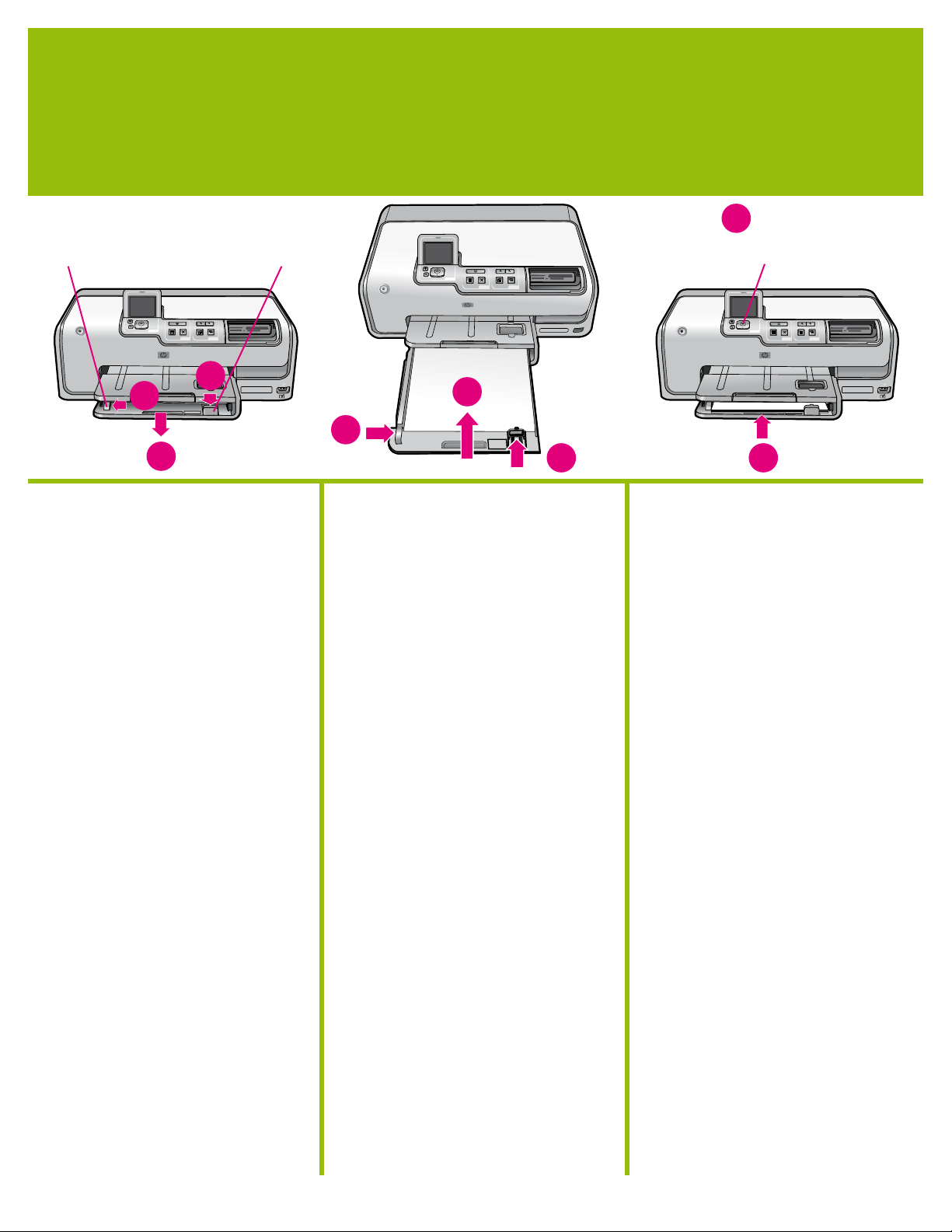
Load plain paper
4
Cargue papel normal
Chargez du papier ordinaire
Paper-width guide
Guía de anchura del papel
Guide de largeur du papier
2
1
English
For best calibration results, load plain paper in
preparation for the print head alignment.
1. Extend the main tray.
2. Slide the paper-width and paper-length guides to
their outermost positions.
3. Place a few sheets of plain letter paper in the
main tray.
4. Slide the paper-width and paper-length guides
until they stop at the edges of the paper.
5. Push in the main tray.
Important! If the printer was off when the ink was
installed:
• Complete Step 2 on page 3
• Complete Step 3 on page 4
Complete these steps before aligning the print
heads.
6. Press OK to initiate the print head alignment.
For information about loading photo paper and
printing photos, turn to page 11 of this booklet or
see the User Guide.
Paper-length guide
Guía de longitud del papel
Guide de longueur du
papier
2
3
4
4 5
Español
Para obtener mejores resultados de calibración,
cargue papel normal para preparar la alineación de
los cabezales de impresión.
1. Extienda la bandeja principal.
2. Deslice las guías de anchura y longitud del papel
hasta fijarlas en la posición exterior.
3. Coloque unas cuantas hojas de papel carta
normal en la bandeja principal.
4. Deslice las guías de longitud y anchura del papel
hacia adentro hasta que hagan tope con los
bordes del papel.
5. Empuje la bandeja principal.
Importante: Si la impresora estaba apagada al
instalar la tinta:
• Finalice el paso 2 de la página 3.
• Finalice el paso 3 de la página 4.
Finalice estos pasos antes de realizar la alineación
de los cabezales de impresión.
6. Presione OK para iniciar la alineación de los
cabezales de impresión.
Si desea obtener información sobre cómo cargar
papel fotográfico e imprimir fotografías, vaya a la
página 11 de este folleto o consulte la Guía de
usuario.
OK
6
OK
OK
Français
Pour obtenir des résultats d'étalonnage optimaux
et préparer l'alignement des têtes d'impression,
chargez du papier ordinaire.
1. Déployez le bac principal.
2. Ouvrez au maximum les guides de largeur et de
longueur du papier.
3. Placez quelques feuilles de papier ordinaire de
format Lettre dans le bac principal.
4. Positionnez les guides de largeur et de longueur
contre les bords du papier.
5. Fermez le bac principal.
Important ! Si l'imprimante était hors tension lors de
l'installation des cartouches d'encre :
• Exécutez l'étape 2 à la page 3
• Exécutez l'étape 3 à la page 4
Exécutez ces étapes avant d'aligner les têtes
d'impression.
6. Appuyez sur OK pour initialiser l'alignement des
têtes d'impression.
Pour plus d'informations sur le chargement de
papier photo et l'impression de photos, passez à la
page 11 de ce livret ou reportez-vous au Guide de
l'utilisateur.
5
